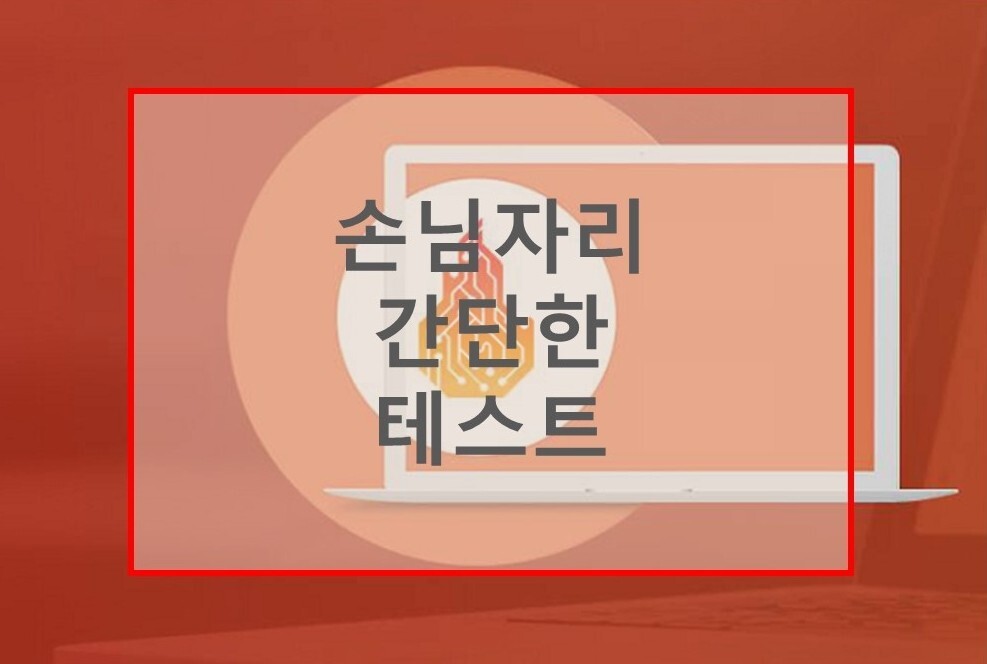
안녕하세요 제이테크 입니다.
매장 운영하시다 보면 한자리가
유독 느리고 렉이 걸려서
점검을 해야하는데
어떤게 문제인지 확인하고
싶으실때 하실수 있는
간단한 테스트를
알려드리겠습니다.
말 그대로 테스트라 절대값은
아니고 참고만 하시면 됩니다.
만약 테스트에서 이상이 없는데
증상이 반복되면
메인보드나 메모리등을
교체하시면 됩니다.
PassMark로 간단한 테스트 하는법
일단 인터넷 주소창에 passmark.com 을
입력하고 사이트에 들어갑니다.
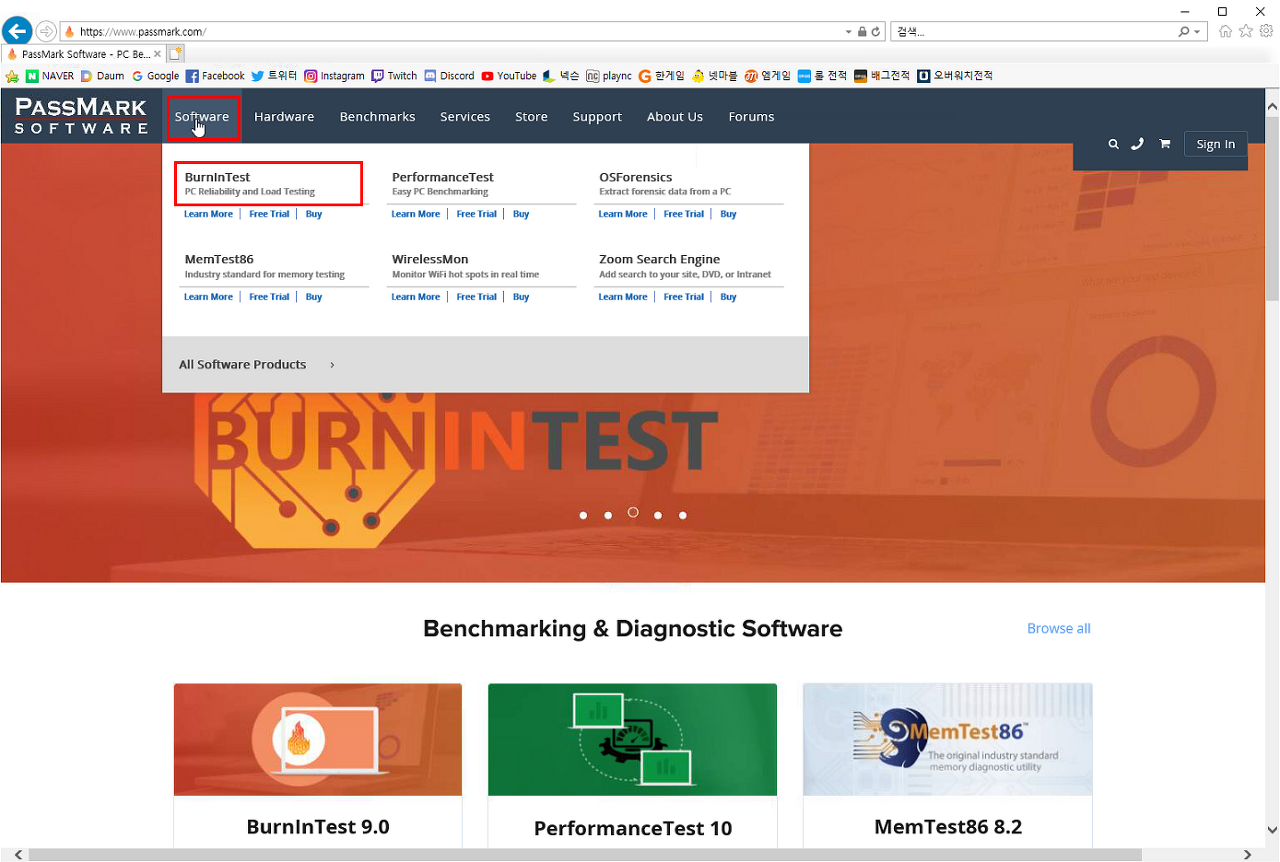
사이트에 들어가시면 상단 메뉴에
소프트웨어로 마우스를 가져가서
빨간색 으로 표시된
번인테스트라는 창을 클릭합니다.

번인테스트로 들어가시면
위사진에 빨간색으로 표시된
다운로드가 보이실겁니다.
다운로드를 클릭하시고
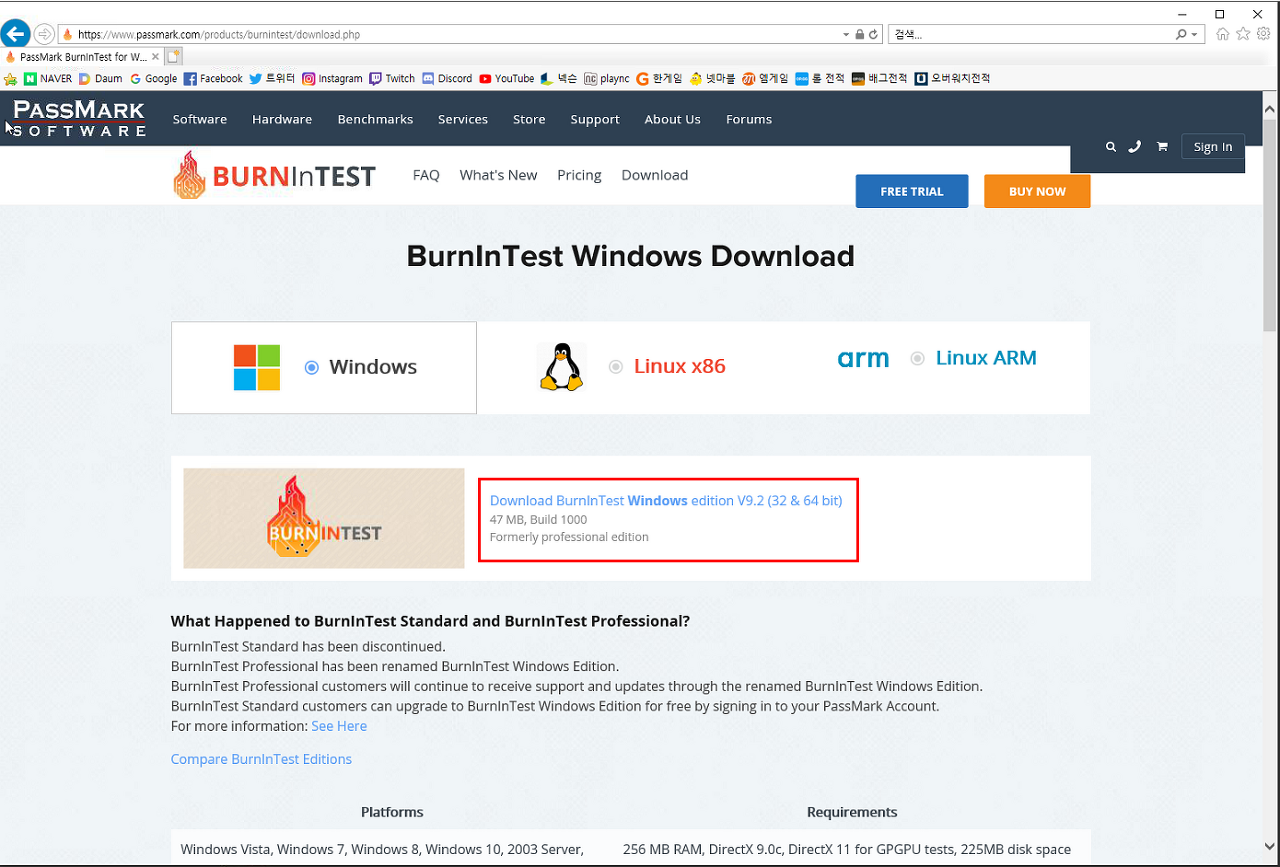
위에 표시된
다운로드를 클릭하시면
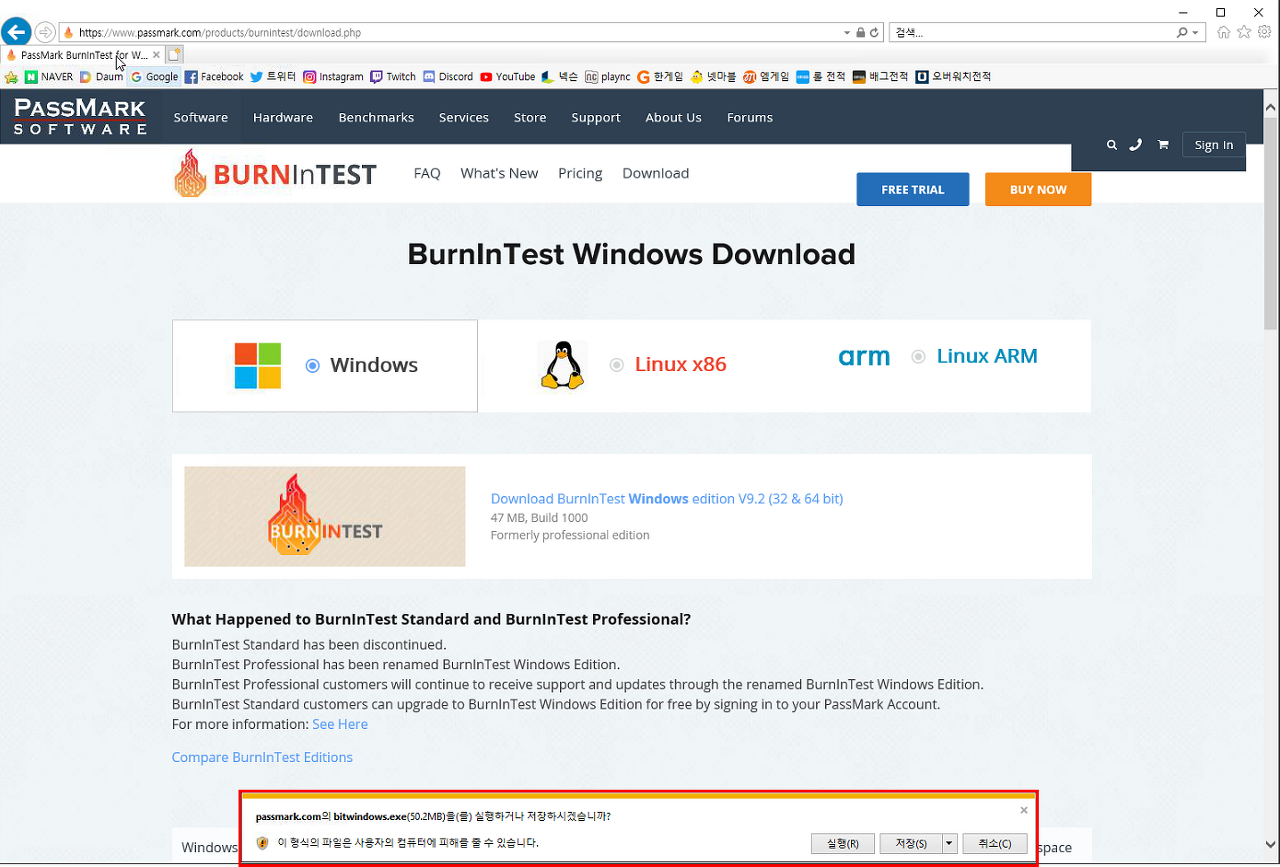
하단에 실행할지 저장할지
선택하는 창이 나옵니다.
실행을 누르시면 됩니다.
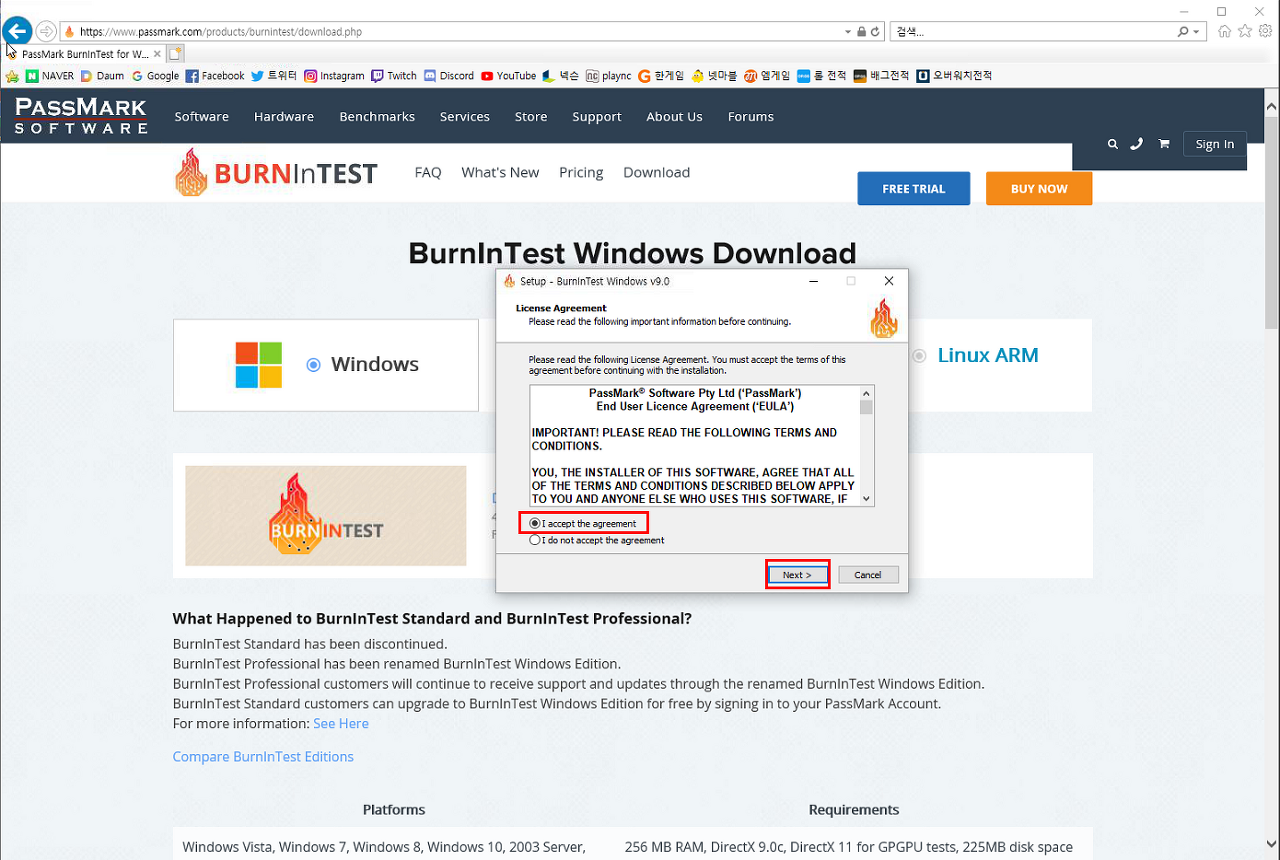
그러면 이렇게 설치창이 나오고
표시한거 처럼 동의하고
다음으로 넘어가줍니다.
계속 다음다음 누르시고
설치를 하시면 됩니다.
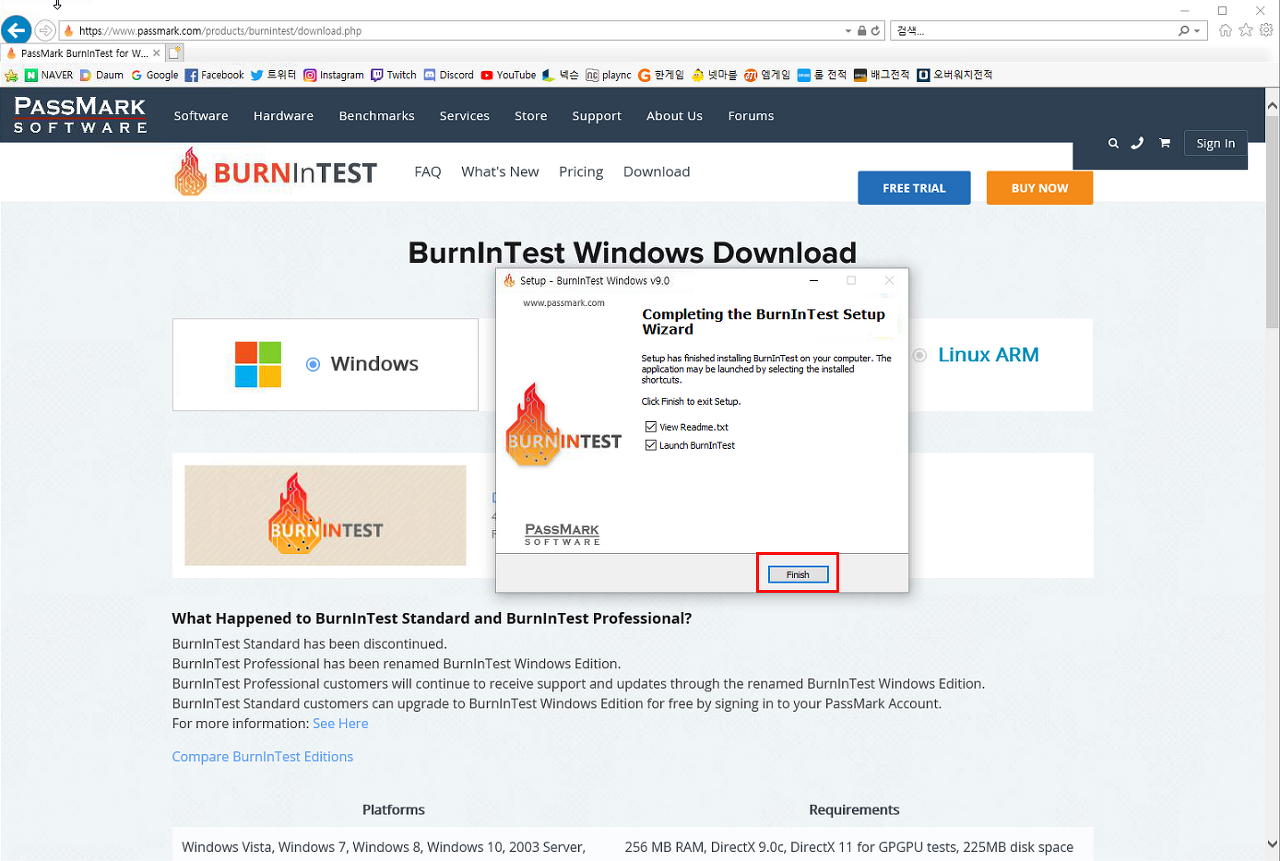
자 이제 설치를 끝내고 잠시 기다리시면
자동으로 실행이 됩니다.
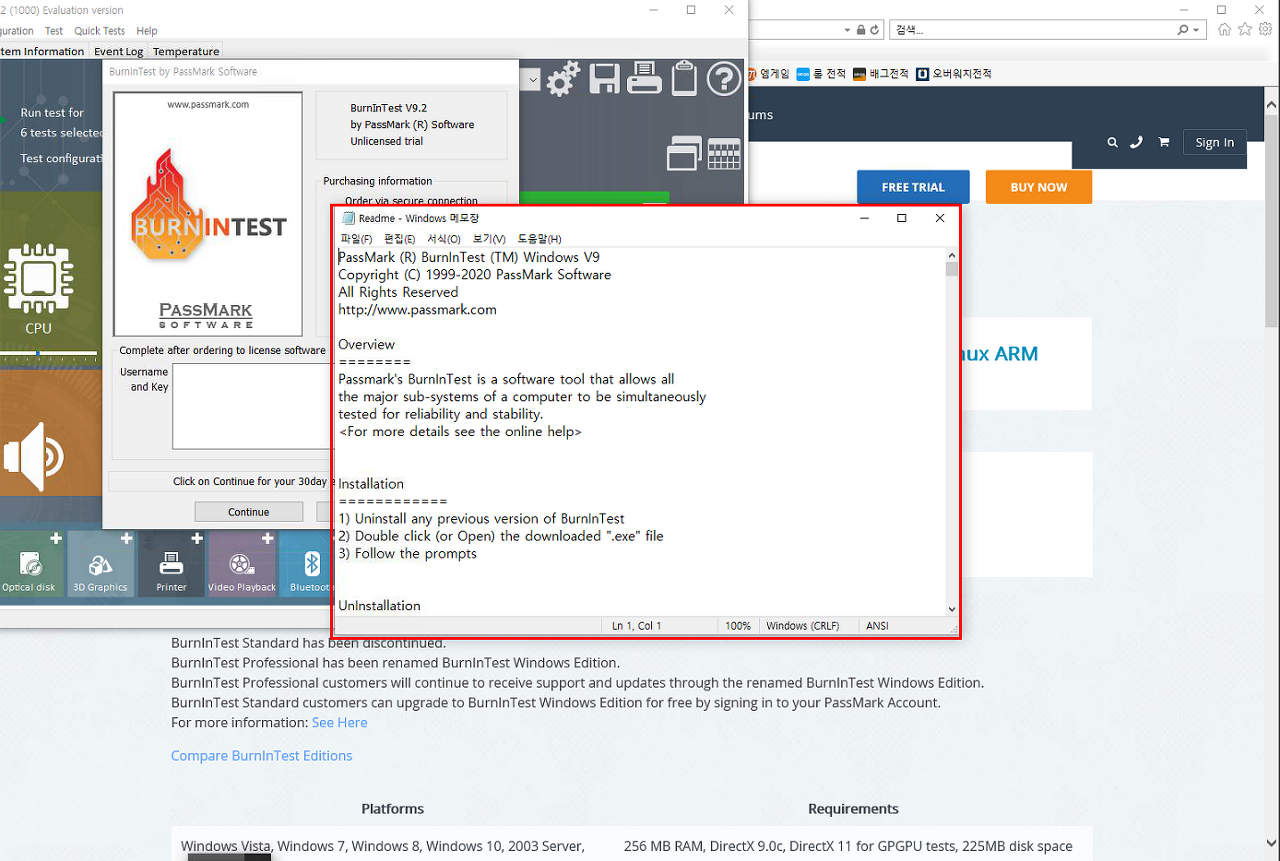
자동으로 실행되면 이렇게 메모장이 뜨는데
이건 무시하고 닫아주시고.
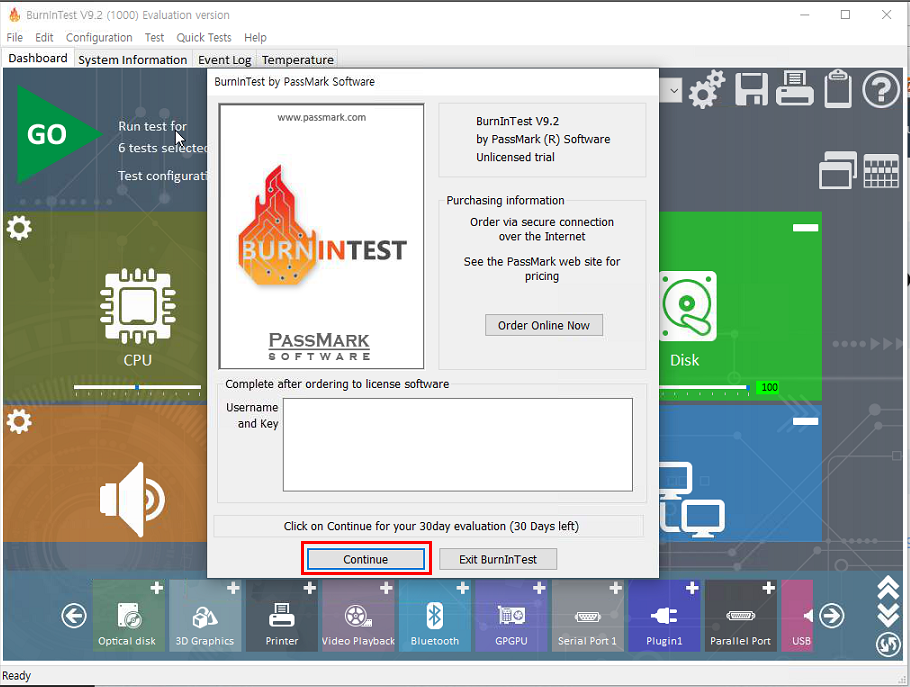
바탕화면에 실행되있는 패스마크에
컨티뉴를 눌러줍니다.

이제 테스트할 항목을 선택해야 하는데요
상단에 체크되있는 컨피그레이션에
빨간색으로 표시된 테스트선택을 클릭해줍니다.

클릭해 주시면 처음엔 이것저것
많이 선택이 되있으실건데
제가 체크해드린 CPU, 메모리,
그래픽만 체크하시고
나머지는 전부 체크 해제해 줍니다.
(VOG매장은 디스크도 체크.)
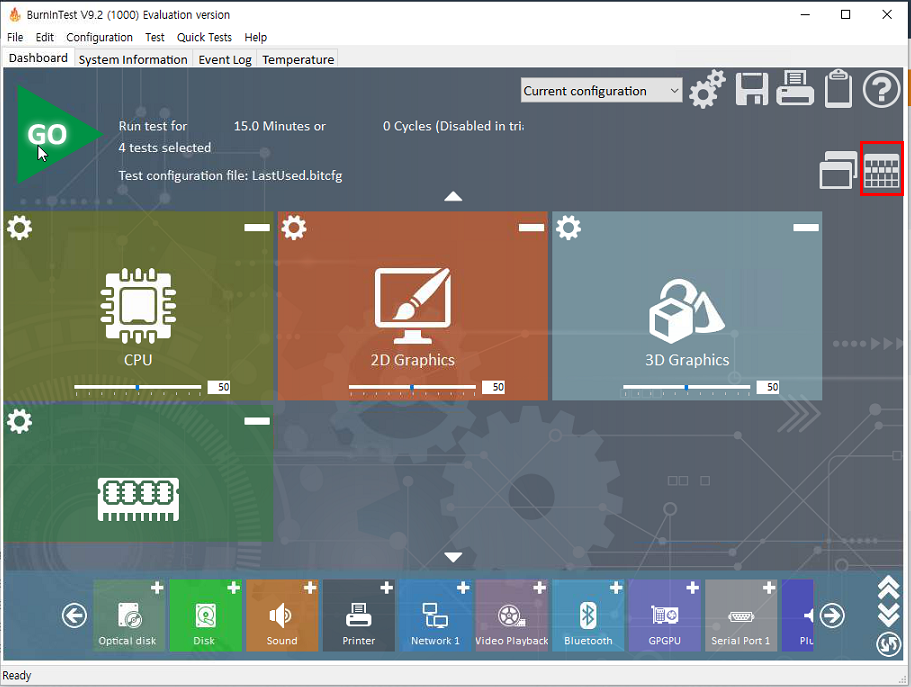
이제 준비는 전부 끝났구요
오른쪽 상단에 표시된 곳을 클릭하면

이렇게 리스트로 나오게 됩니다.
밑에 표시된 항목을 체크하시면
리스트 가운데에
크리티컬이라는 항목이 생깁니다.
이 상태에서 왼쪽 상단에 GO를 클릭해줍니다.
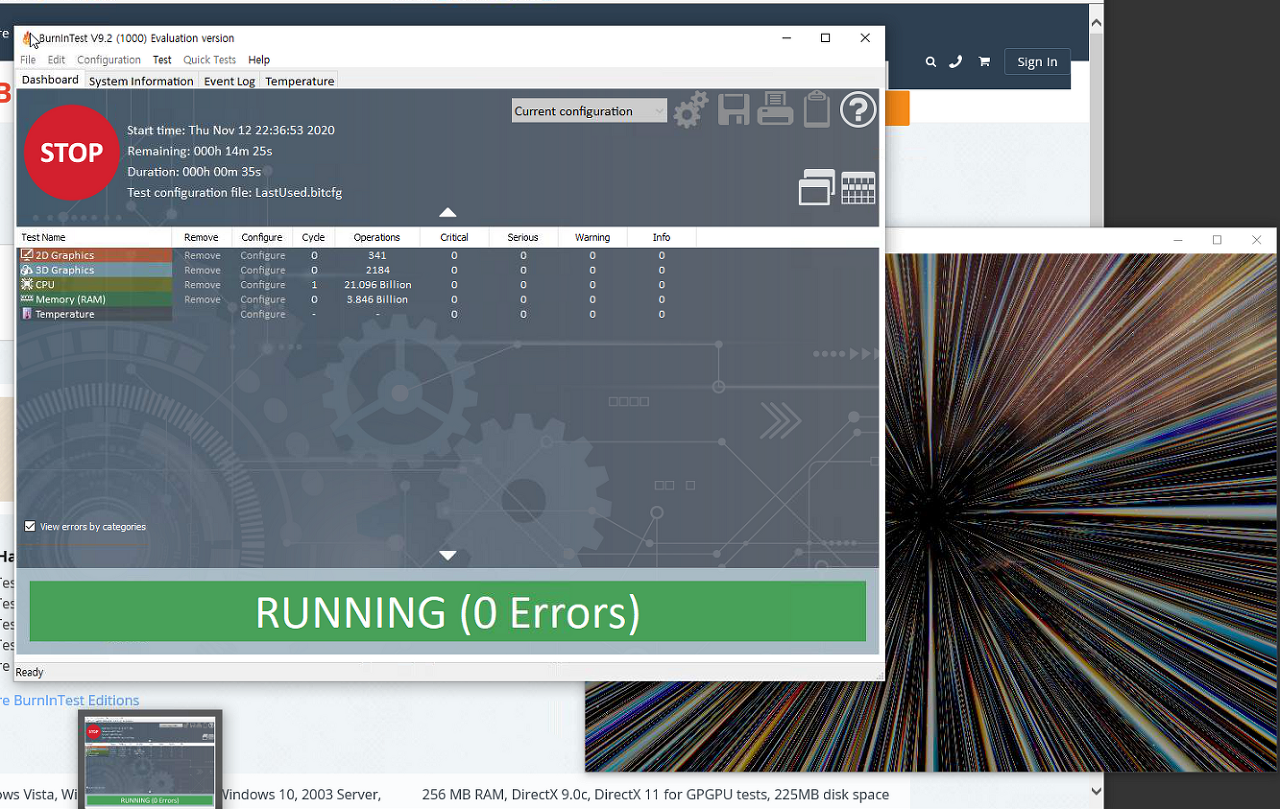
그럼 위 화면처럼 테스트가 시작됩니다.
테스트는 기본으로 15분동안 진행합니다.

테스트가 다 끝나면 위 사진처럼 나오게 되고
저 화면이 나오면 테스트에선 이상이 없는걸로 나온겁니다.
하지만 테스트상에서 이상이 생기면
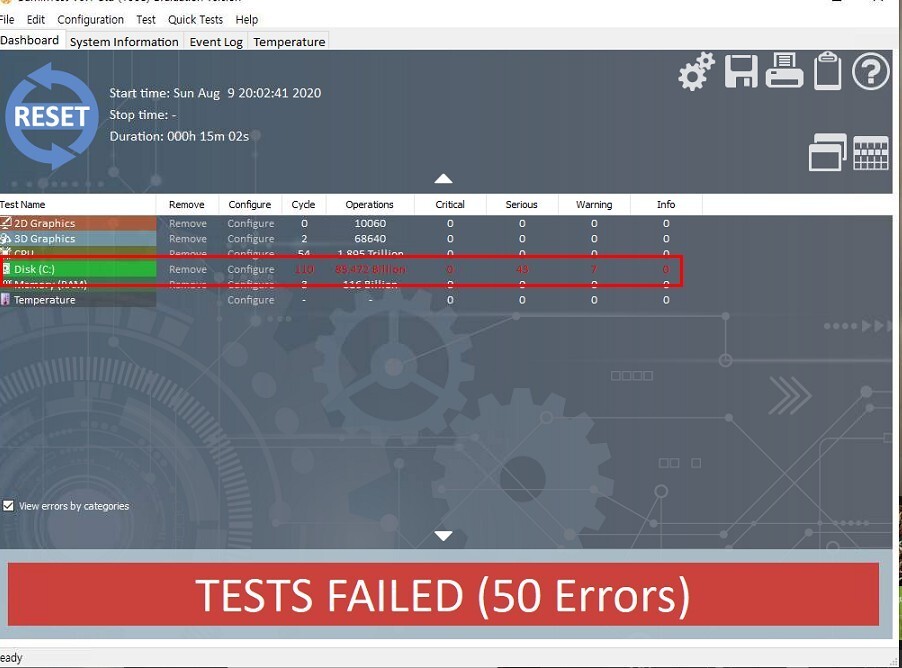
이런식으로 하단이 빨간색으로 변하고
위에 붉은색으로 체크되있는 것처럼
붉은색으로 표시가 됩니다.
(위 사진은 VOG매장이라 항목체크에서
디스크도 체크했습니다.
노하드는 체크하실 필요 없습니다.)
위에서도 말했지만 간단한 테스트라
절대값은 아닙니다.
하지만 참고할수 있으니 알아두시면
좋으실겁니다.
사진을 많이 찍어서 복잡해보이지만
최대한 자세히 설명드리고 싶은 욕심에...
한번 해보시면 금방 하실수 있으실 겁니다.
'▶ 기 술 지 원◁ > 컴퓨터 관련' 카테고리의 다른 글
| 컴퓨터 서멀그리스 재 도포 하기 (0) | 2023.04.06 |
|---|---|
| 메모리 라벨 파트넘버로 구분방법 (0) | 2023.04.04 |
| 서버와 일반 컴퓨터, 무엇이 다를까? (0) | 2023.04.04 |
| 메모리(RAM) – 종류, 용량, 동작 클럭, 슬롯, ECC (0) | 2023.04.04 |
| 상세 메모리 테스트 memtest86 사용법 (0) | 2023.03.27 |

